Administratorius užblokavo šios „Windows“ programos įgyvendinimą, kaip išspręsti problemą

- 3988
- 1129
- Kirk Ward Sr.
Kartais sistema nustato problemas, susijusias su programos skaitmeniniu parašu, kurį bandote atidaryti. Tada ji praneša, kad administratorius neleidžia programinės įrangos paleisti programinę įrangą, o išsami informacija turi tiesiogiai susisiekti su ja. Tuo pačiu metu galite nustebti teigdami, kad esate unikalus kompiuterio vartotojas ir jo administratorius, be to, UAC yra išjungtas.

Kodėl atsiranda tokia situacija ir ką daryti, skaitykite toliau.
Paraiškos blokavimo priežastis
Kai stebite pranešimo išvaizdą, kad „administratorius užblokavo šios programos vykdymą“ „Windows 7“, 8 arba 10. Tai gali reikšti du atvejus:
- Programa yra pavojinga, kenksminga, atsisiųsta iš nesuprantamo šaltinio;
- C viskam, tačiau vairuotojai yra pasenę ir ilgai nebuvo atnaujinti.
Bet kokius bandymus atrakinti ir paleisti programinę įrangą tik tuo atveju, jei esate visiškai tikras dėl jos saugumo.
Būdai pašalinti „Ši programa yra užblokuota, siekiant apsaugoti“ ir ištaisyti programos paleidimą
Yra įvairių galimybių atsikratyti erzinančio pranešimo: „Šią programą saugumo tikslais blokuoja jūsų sistemos administratorius“. Pradėkite nuo pirmojo, jei jis nepasiteisina, nebūkite nusivylę ir pereikite prie kito.
Naudojant „Komandos eilutę“
Pirmiausia turite rasti programos vietą. Norėdami tai padaryti, spustelėkite etiketę su tinkamu mygtuku, pasirinkite apatinį tašką „ypatybės“ ir atkreipkite dėmesį. Nukopijuokite duomenis iš ten.
- Turite įvesti sistemos paiešką: komandų eilutę ir paspauskite interesą.
- Spustelėkite piktogramą, rodomą su dešiniuoju mygtuku, ir pasirinkite Vykdyti kaip administratorių.
- Spustelėkite „Ctrl+V“, kad įterptumėte nukopijuotą, tada „Inter“.
Programa turėtų būti atidaryta. Galite dirbti su ja, bet neuždarykite komandinės eilutės, kitaip jus aplenks įspėjimas: „Administratorius užblokavo šios programos įgyvendinimą“ ir patarimas paprašyti papildomų „Sisadmin“ paaiškinimų.
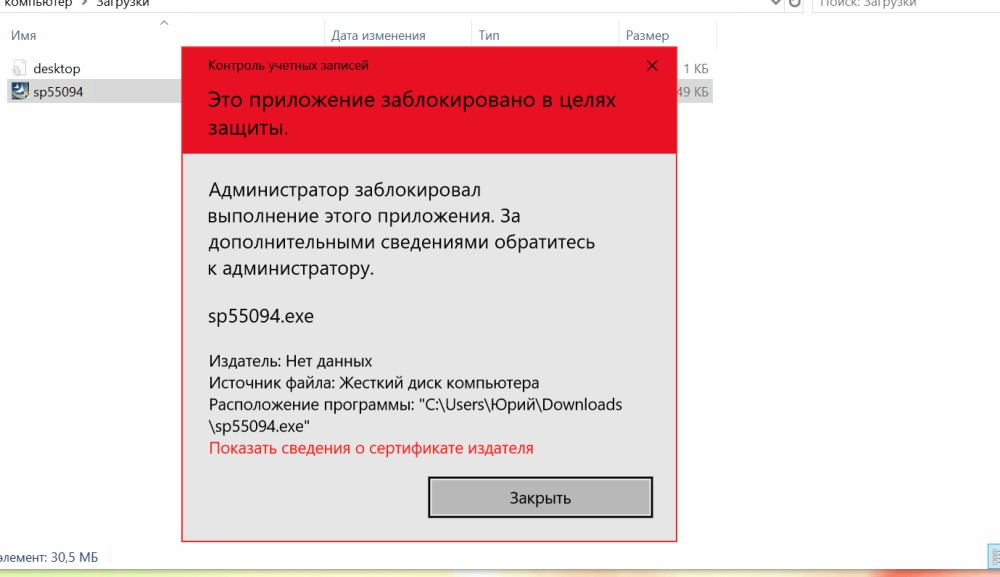
Įspėjimo langas programos pradžioje
Naudojant „Windows 10“ administratoriaus pastatytą paskyrą
Šis metodas tinka situacijoms, kai problema yra programinės įrangos diegimo etape. „Windows 7“, „8“ ir „10.
Už tai:
- Skambučio komandų eilutė.
- Rašykite po žymekliu: Grynasis vartotojo administratorius /Aktyvus: taip, saugokite visus ženklus ir spragas, kaip čia.
Dabar vykdykite programos diegimą ir, norėdami klausti sistemos, būtinai atsakykite į tai, ką norite padaryti visiems vartotojams, visiems prieinamiems vartotojams visiems vartotojams. Tada galite grįžti į savo įprastą profilį, kurį visada naudojate.
Atjunkite programų blokavimą vietinės grupės politikos redaktoriuje
Dabar pabandykime išspręsti problemą per vietinės grupės politikos redaktorių. Tai veiksminga tik „Windows 10 Professional“ ir „Enterprise“, jei turite įrenginį „Windows“ namuose, tada nedelsdami pereikite prie instrukcijų kitame skyriuje.
- Sistemos paieškoje įveskite žodį „įvykdyti“.
- Spustelėkite piktogramą su atitinkamu užrašu su dešiniu pelės mygtuku ir pasirinkite Vykdyti kaip administratorių.
- Eik į liniją: gpedit.MSC ir paspauskite „Inter“.
- Kairėje pamatysite skyrių sąrašą, turite kirsti: Kompiuterio konfigūracijos - „Windows“ konfigūracija - Saugos parametrai - Vietinė politika - Saugumo parametrai.
- Dabar atkreipkite dėmesį į sąrašą dešinėje, čia jums reikia parinkties su užrašu: „Sąskaitų valdymas: Visi administratoriai dirba administratoriaus patvirtinimo režimu“. Išplėskite jį dvigubu spustelėjimu.
- Užpildykite ženklą priešais “.".
- Atkurti OS.
Paraiška turėtų būti pradėta. Jei neplanuojate jo naudoti nuolat, tada geriau grąžinti nustatymus į originalą.
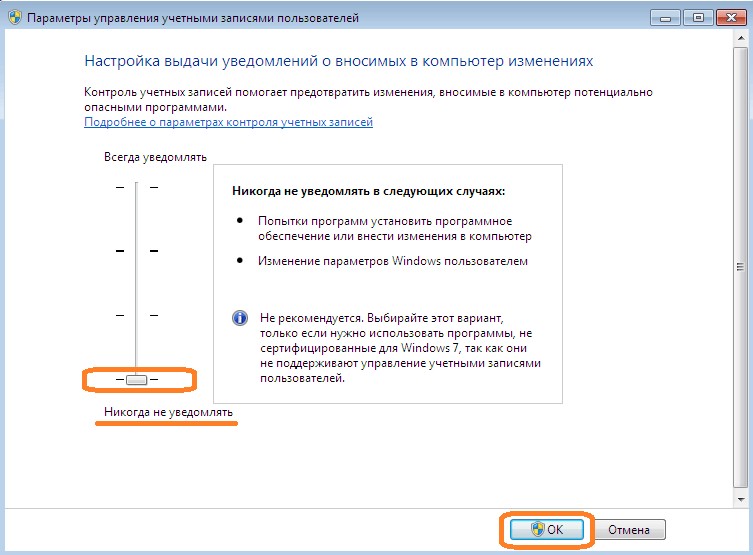
Pranešimų pasirinkimas „Windows“ sistemoje
Naudojant registro redaktorių
Labai efektyvus būdas paleisti programą bet kurioje „Windows“ versijoje.
- Atidarykite langą „Atlikite“, kaip aprašyta aukščiau.
- Įveskite: „Regedit“ ir spustelėkite „Inter“.
- Atidarykite didelę „HKEY_LOCAL_MACHINE \“ programinės įrangos skyrių, joje rasite „Microsoft“ aplanką, kuriame reikia rasti „Windows“, kurioje yra „Dabartinė versija“ - „Politika“ ir „Sistema“.
- Dabar žiūrėkite į dešinę, atidarykite „Enabelua“ su dvigubu paspaudimu ir aplenkite jo reikšmę.
- Išsaugokite pakeitimus, uždarykite redaktorių ir paleiskite kompiuterį iš naujo.
Po darbo programoje geriau pakeisti vertę į vienetą, kad nepaleistų pavojaus kompiuteriui. Nepamirškite išsaugoti registro įrašų kopijos prieš atlikdami jų pakeitimus - pasirinkite aplanką ir paspauskite papildomą manipuliatoriaus mygtuką, pasirinkite „Export“ ir nurodykite saugojimo vietą.
Pašalinus programos skaitmeninį parašą
Šis manipuliavimas gali būti atliekamas tik failo neprisijungimo pagrindu sukurtoje failo neprisijungimo programoje ir tik su nesisteminiais failais. Jį reikia atsisiųsti, tada imkitės taip:
- Raskite tikrąją programinės įrangos vietą, kurios paleidimas blokuoja „Windows“. Norėdami tai padaryti, spustelėkite etiketę su dešiniu.
- Neatvadinę failo „Unsigner“ diegimo programą, vilkite programos exe failą tiesiai į jį, tarsi ketintumėte perkelti dokumentą į aplanką.
- Palaukite teigiamo rezultato - tai bus pranešimas su užrašu: „Sėkmingai nepasirašytas“.
Po to programa dings apskritai bet kokiam skaitmeniniam parašui, o „Windows“ užkarda paklaus jūsų, ar įmanoma paleisti programinę įrangą iš nežinomo leidėjo. Atsakymas teigiamai ir viskas veiks.
Taip pat nebus nereikalinga ieškoti šviežių tvarkyklių problemos programai ir jas diegti yra labai dažna priežastis, kodėl blokuojate paleidimą.
Visa tai, kas išdėstyta, yra pakankamai rizikinga ir iš kompiuterio atima būtiną apsaugą, todėl pasinaudojimas šiomis instrukcijomis yra tik ekstremaliais atvejais, kai esate visiškai tikri, kad sistema neteisingai aiškinama skaitmeniniu parašu, o programa yra saugi.
Taip pat atsiminkite - šie metodai yra teisingi tik tada, kai pranešime sakoma, kad jis yra užblokuotas, norint apsaugoti. Jei frazė yra šiek tiek kitokia: „Neįmanoma pradėti ...“, „programa yra užblokuota“ (be paaiškinimo), problemos šaknis yra visiškai kitokia, taip pat turėsite ištaisyti kitus metodus.

